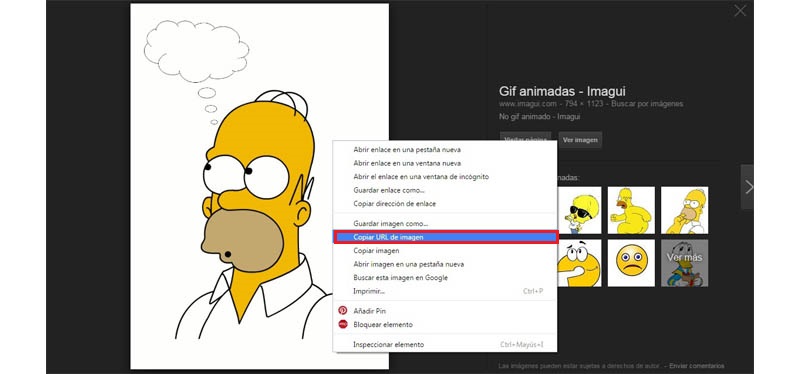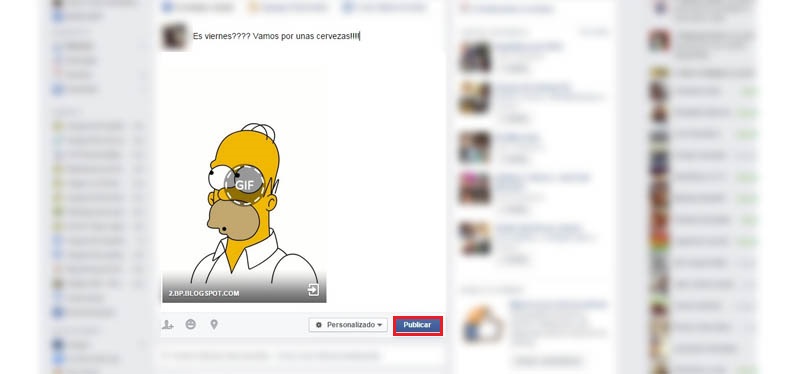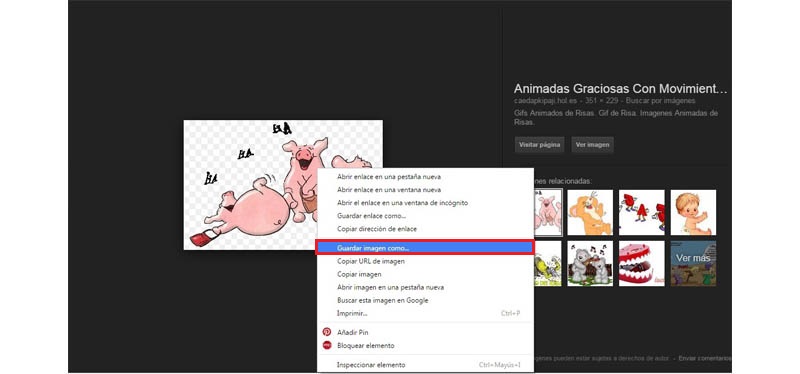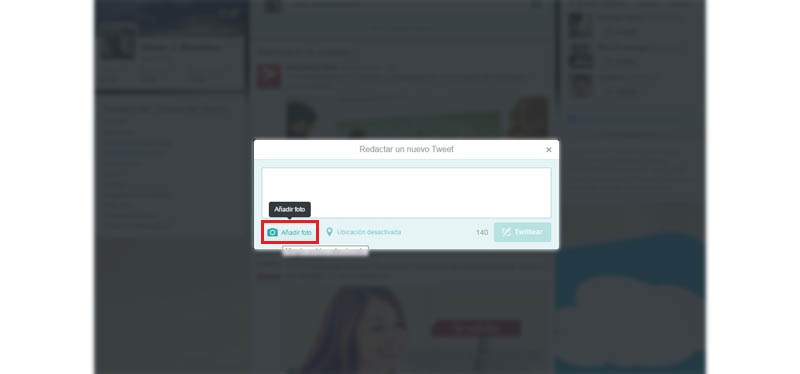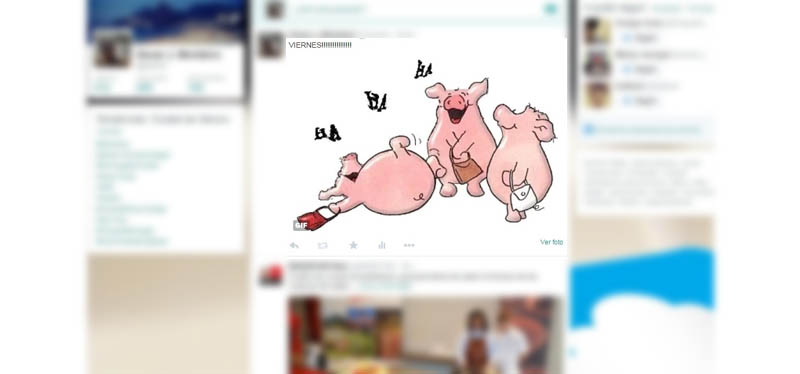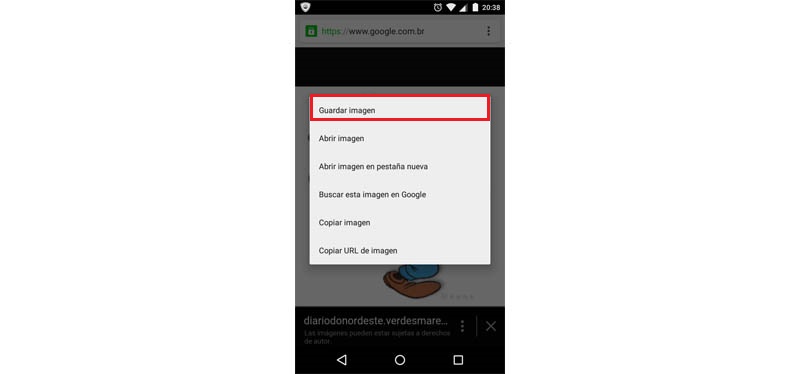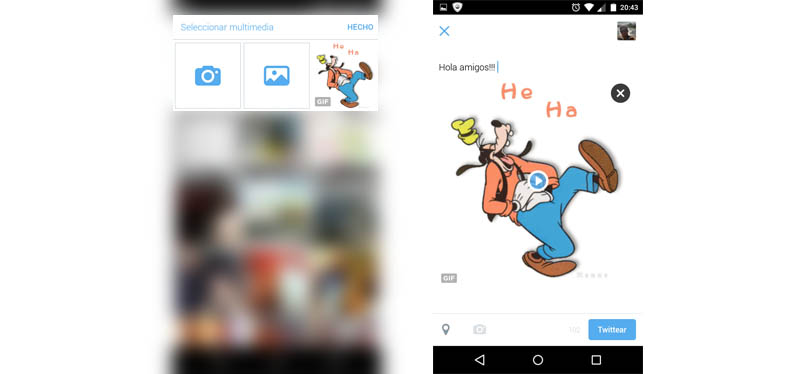Sepa cómo compartir gifs animados en Facebook y Twitter
Aprende con estos rápidos pasos a utilizar los gifs animados en tus cuentas de Facebook y Twitter.
Constantemente las redes sociales reciben mejoras que ceden mayor libertad a los usuarios para que compartan sus momentos, ideas o expresiones. Los gifs son parte de esas actualizaciones puesto que se mantienen entre las imágenes preferidas por buena parte de los cibernautas.
Pero si no sabes cómo compartir estos elementos en tu cuenta de Facebook o Twitter, en este post te guiamos con unos simples pasos. Vamos por partes:
En esta plataforma la opción para compartir gifs animados solo está disponible para la versión web, y claro, en las conversaciones de Messenger. Aquí los pasos para su uso.
1) Ubica la imagen que deseas compartir, das clic derecho con el mouse y seleccionas ‘Copiar URL de imagen’.
2) Dirígete a tu caja de estado de Facebook, pegas la URL, escribes tu comentario y ¡listo! Das clic en ‘Publicar’.
Tanto si estás en tu PC o en tu celular debes encontrar el gif animado que deseas compartir.
PC:
1) En la computadora una vez ubicada la imagen, dale clic derecho con el mouse y selecciona ‘guardar imagen como’.
2) Vas a tu cuenta de twitter, seleccionar ‘Twittear’ y luego ‘Añadir foto’.
3) Una vez agregada la imagen, escribes tu tweet y la compartes con los demás usuarios.
Celular:
1) Al igual que en la PC seleccionas la imagen que deseas compartir, mantienes presionado tu dedo sobre ella por unos instantes y la guardas en tu dispositivo.
2) Luego andas a tu Twitter y como de costumbre das clic en ‘Twittear‘, picas en el ícono de la cámara y seleccionas el gif animado guardado. Escribes tu tweet y listo, lo publicas.